Поклонники яблочной компании наверняка помнят 19 февраля 2019 года, когда Apple наконец-то пришла в наш регион с возможностью удобной оплаты как iPhone, так и Apple Watch через Apple Pay. Если вы когда-либо использовали Apple Pay, вы, скорее всего, больше не будете беспокоиться о своей физической платежной карте. Однако, если вы все еще не уверены, стоит ли его использовать, эта статья убедит вас, что это очень безопасный и удобный метод.
Возможно вас интересует

Добавление карты и использование ее на практике
Загрузка самой карты занимает всего несколько десятков секунд. На вашем iPhone или iPad перейдите в Настройки -> Кошелек и Apple Paу, где нужно просто отсканировать карту камерой устройства или ввести данные с нее вручную. Затем вы подтверждаете условия, проверяете себя и все готово. Если вы проделаете этот процесс, например, на iPhone, вам не придется заполнять все заново на всех других устройствах Apple. Все, что вам нужно сделать, это подтвердить себя, чаще всего по SMS или электронной почте.
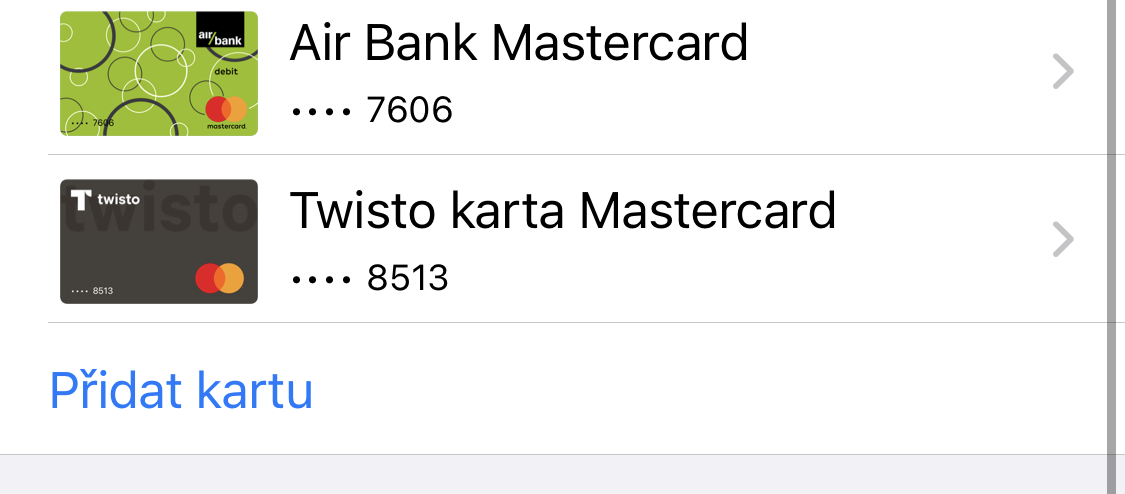
Apple Pay можно использовать для покупок в магазинах, ресторанах, а также в отдельных приложениях или некоторых интернет-магазинах. К совместимым устройствам относятся iPhone 6 и новее, Apple Watch Series 1 и новее, все iPad с Touch/Face ID, модели Mac с Touch ID, а также модели Mac, представленные в 2012 году и позже в сочетании с Apple Watch или iPhone. Еще одним условием функциональности Apple Pay является то, что все устройства должны быть защищены как минимум кодом, а в идеале еще и биометрической защитой.
Если вы просто хотите заплатить в магазине, проще всего использовать Apple Watch. Часы надо разблокировать, тогда этого достаточно нажмите боковую кнопку два раза подряд и прикрепите их к терминалу. Вы платите с помощью iPhone с Face ID следующим образом. вы нажимаете кнопку блокировки два раза подряд, вы выполняете аутентификацию по лицу и подносите телефон близко к себе, для устройств с Touch ID ты дважды нажимаешь кнопку домой, вы подтверждаете свою подлинность с помощью отпечатка пальца и можете снова подключиться. Большинству пользователей также будет приятно, что для использования Apple Pay не нужно вводить PIN-код в терминале, поскольку аутентификация осуществляется с помощью безопасности вашего iPhone или Apple Watch. При оплате через Apple Pay продавец не узнает ни настоящий номер вашей карты, ни какую-либо другую информацию. Все абсолютно идеально зашифровано и защищено.
Платежи в приложении и через Интернет осуществляются в зависимости от того, какое у вас устройство. Вы можете просто подтвердить себя на iPhone, процедура такая же, как и на iPad с биометрической защитой. Что касается компьютеров Mac, то проще всего владельцам машин с Touch ID, которого достаточно. положи палец на датчик. Пользователи старых машин могут использовать для проверки Apple Watch или iPhone.

Конечно, в Apple Pay можно загрузить больше карт. Если вы хотите один раз сменить карту, за которую платите, на Apple Watch вам нужно просто провести пальцем вверх или вниз, пока не найдете нужную, на других устройствах просто нажмите на значок используемой в данный момент карты и выберите другую. Если вы хотите установить определенную вкладку по умолчанию на iPhone и iPad, перейдите в раздел Настройки, выберете Кошелек и Apple Pay в секчи Вкладка по умолчанию выберите тот, который вы используете чаще всего. На Mac процедура такая же, за исключением того, что значок Кошелек и Apple Pay находится в системные настройки. На Apple Watch перейдите непосредственно к приложению на телефоне Apple. Смотреть, здесь на значке Кошелек и Apple Pay вы также столкнетесь
Возможно вас интересует





